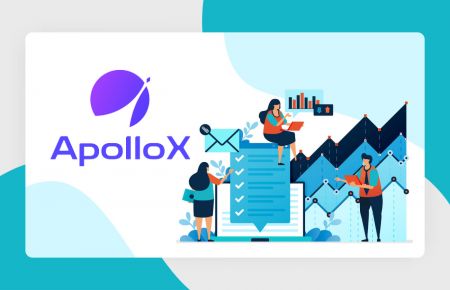Verificar ApolloX - ApolloX Español
By
ApolloX Español
2013
0
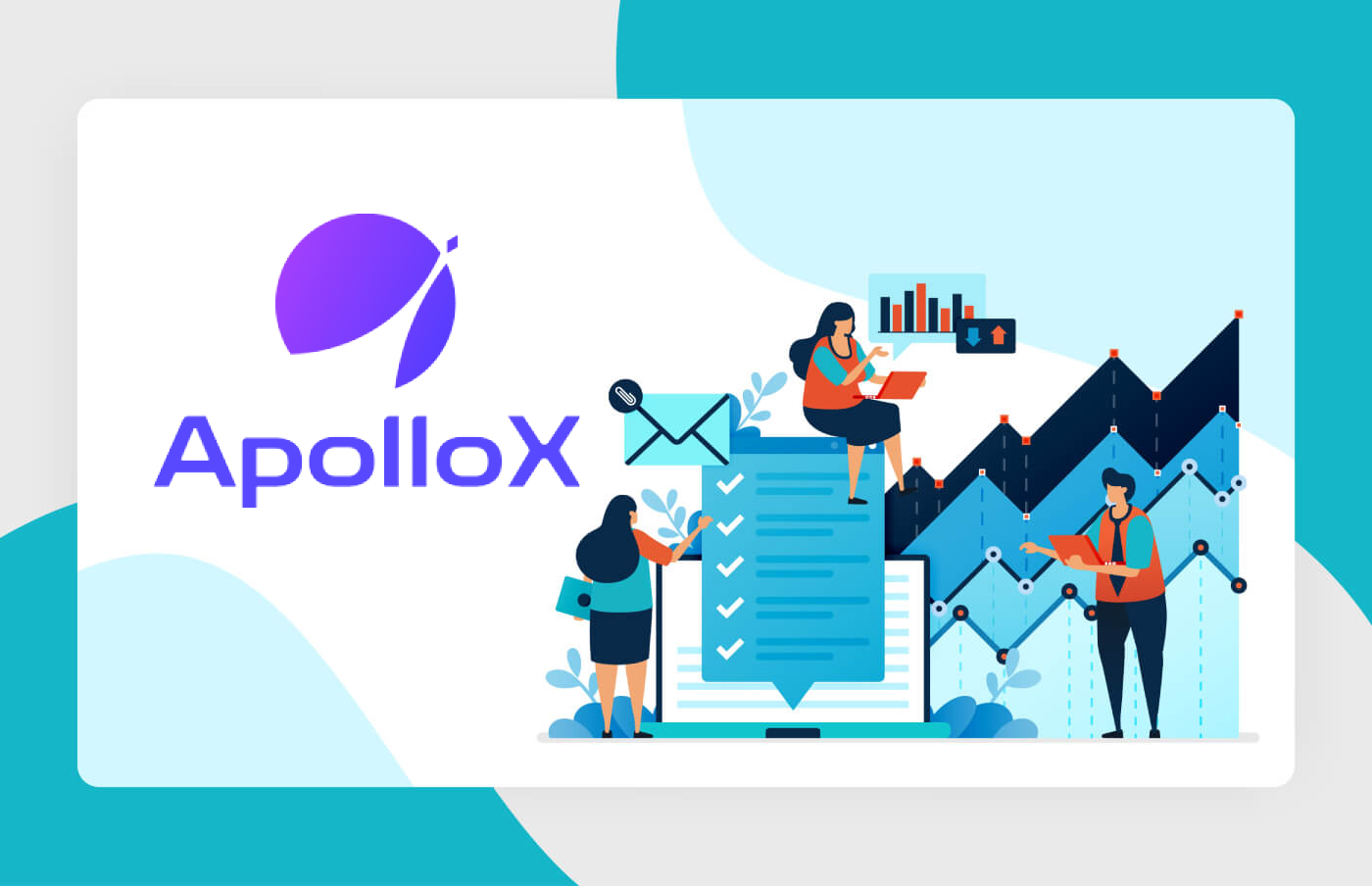
- Idioma
-
English
-
العربيّة
-
简体中文
-
हिन्दी
-
Indonesia
-
Melayu
-
فارسی
-
اردو
-
বাংলা
-
ไทย
-
Tiếng Việt
-
Русский
-
한국어
-
日本語
-
Português
-
Italiano
-
Français
-
Deutsch
-
Türkçe
Cómo habilitar la autenticación de Google【PC】
1. Después de iniciar sesión, seleccione [Seguridad]-[Autenticación de Google] y haga clic en el botón [Encendido].
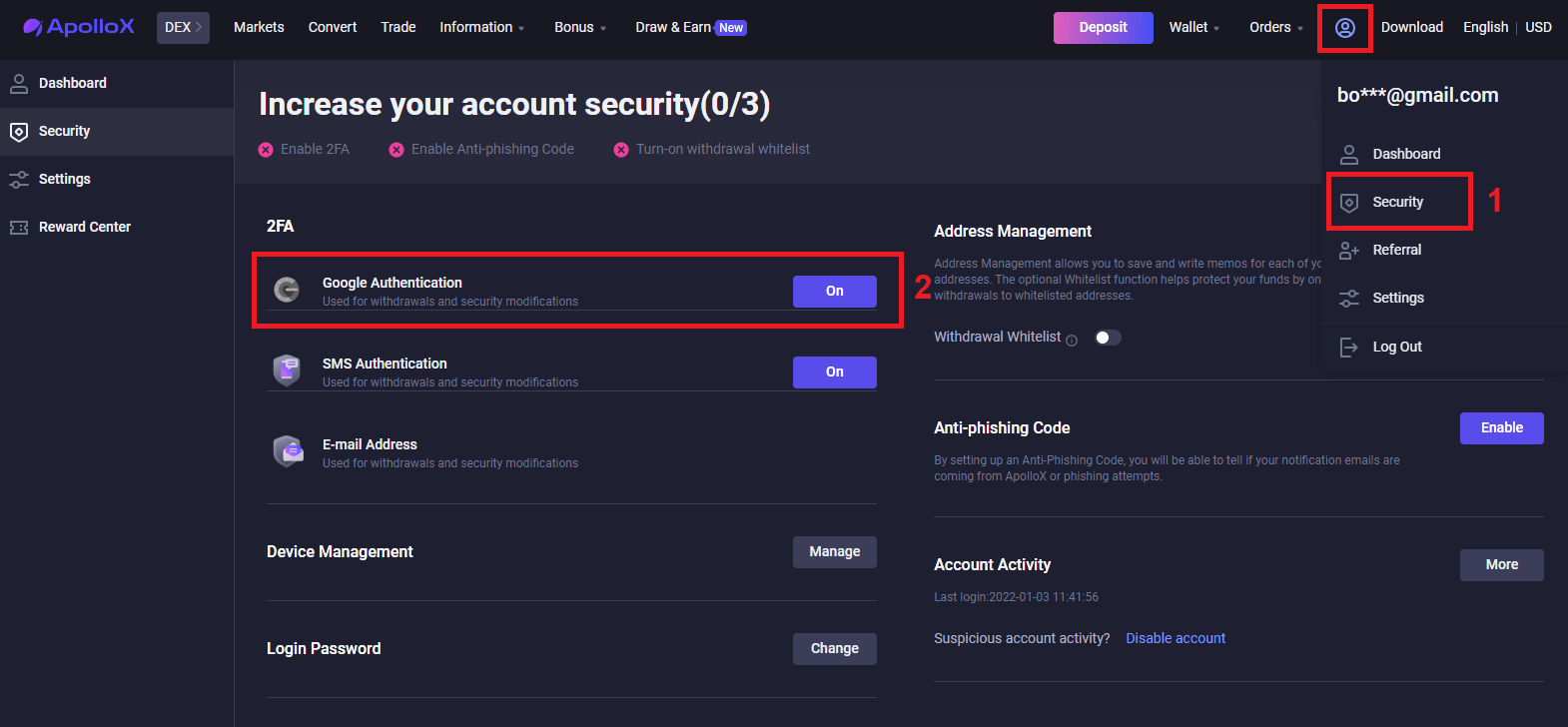
2. Siga las instrucciones paso a paso y continúe.
Descargar aplicación

Escanear código QR
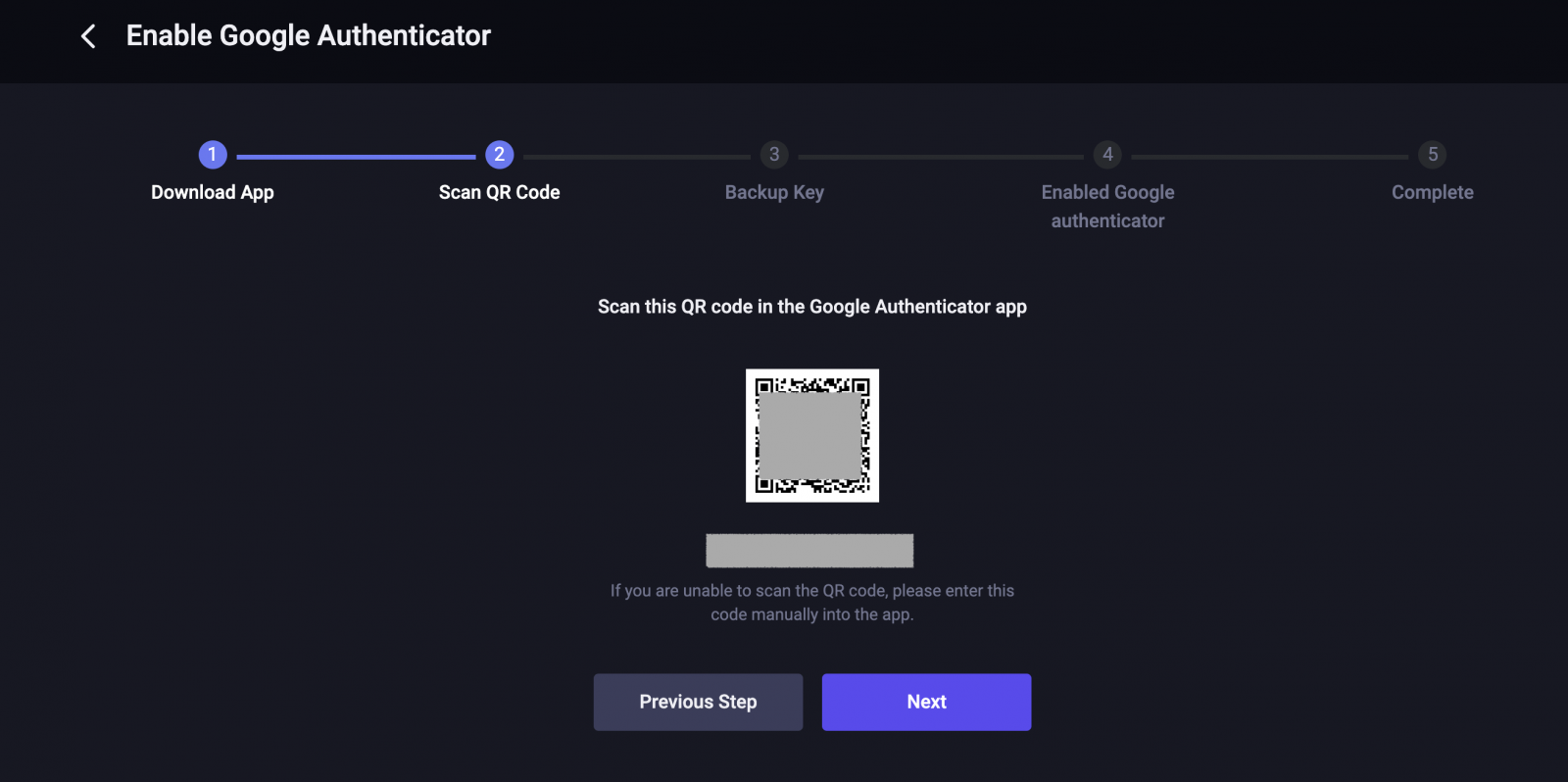
Clave de copia de seguridad

habilitada Autenticador de Google
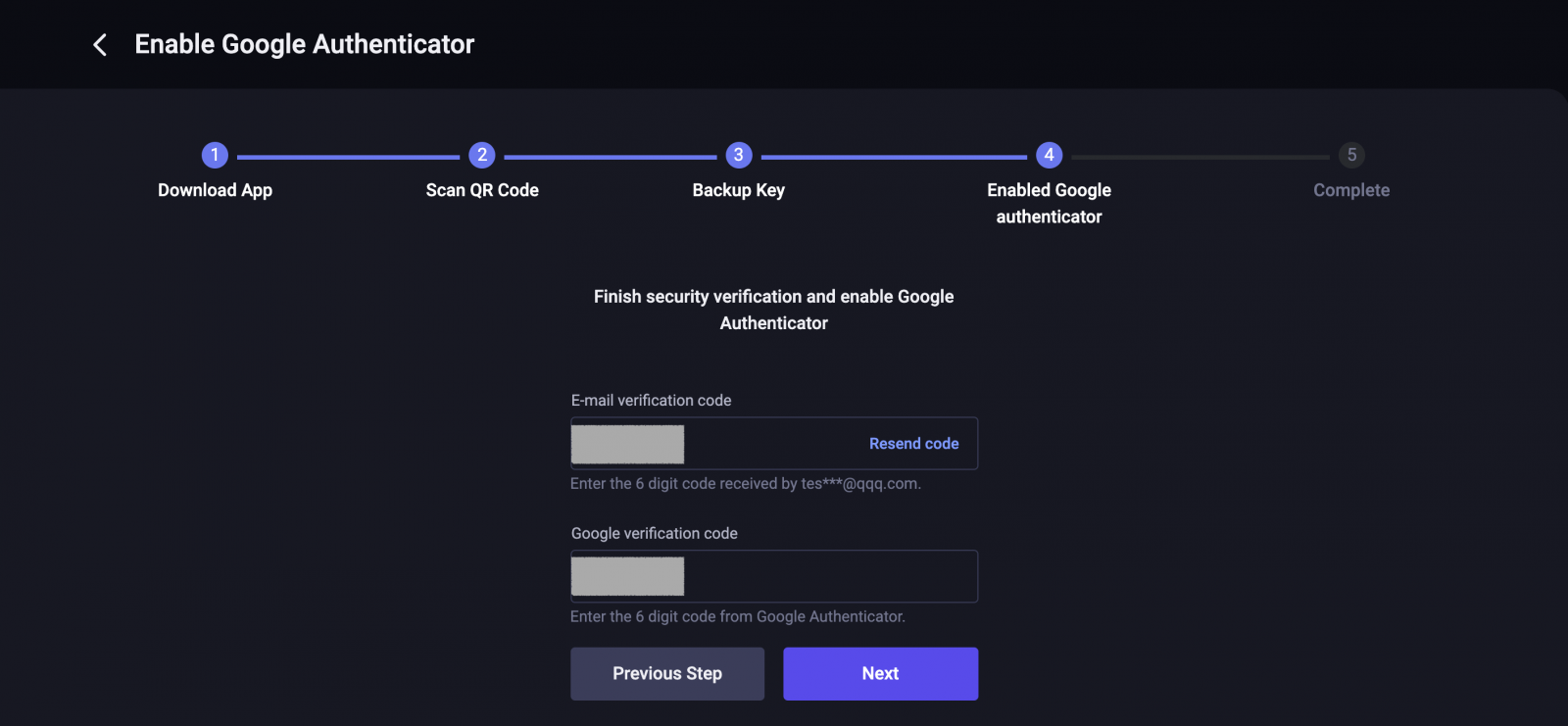
completado.
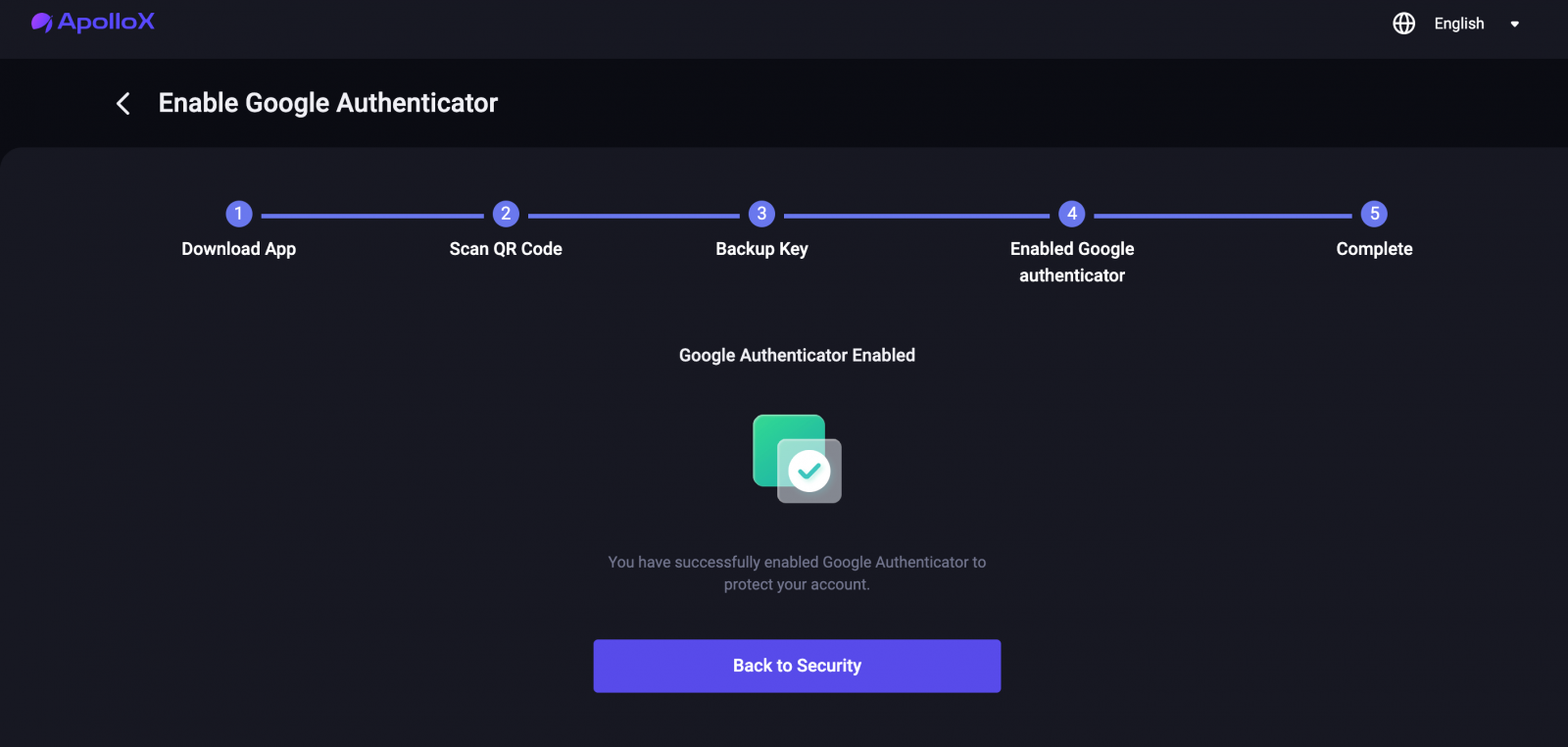
Cómo habilitar la autenticación de Google【APP】
1. Inicie sesión en la cuenta de ApolloX, haga clic en el icono "panel".
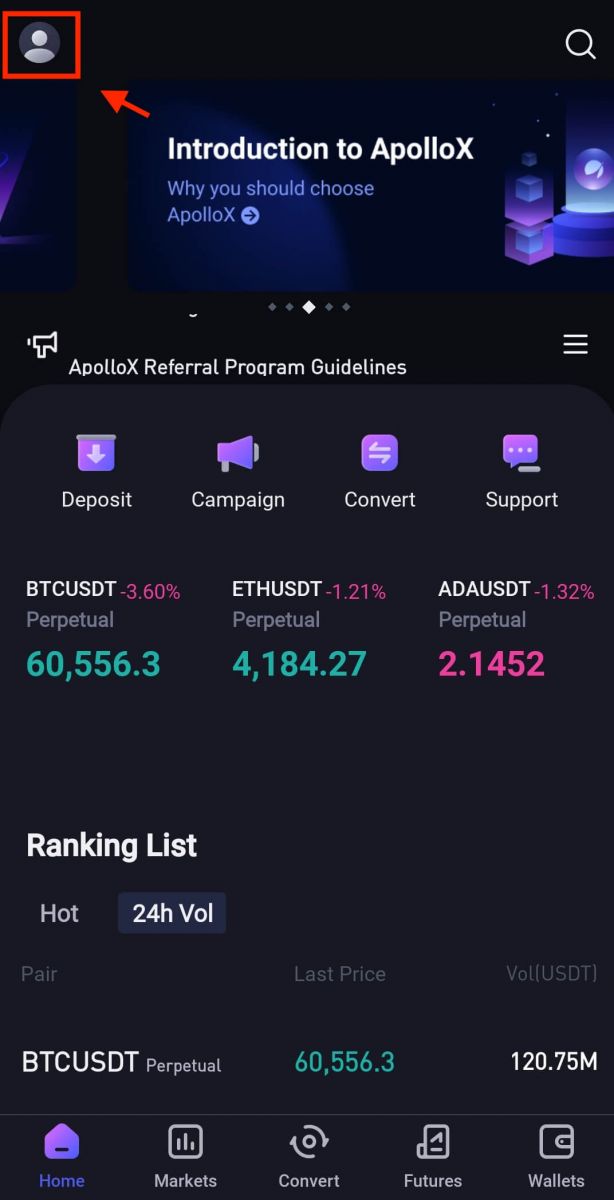
2. Seleccione [Seguridad]-[Google Authenticator].
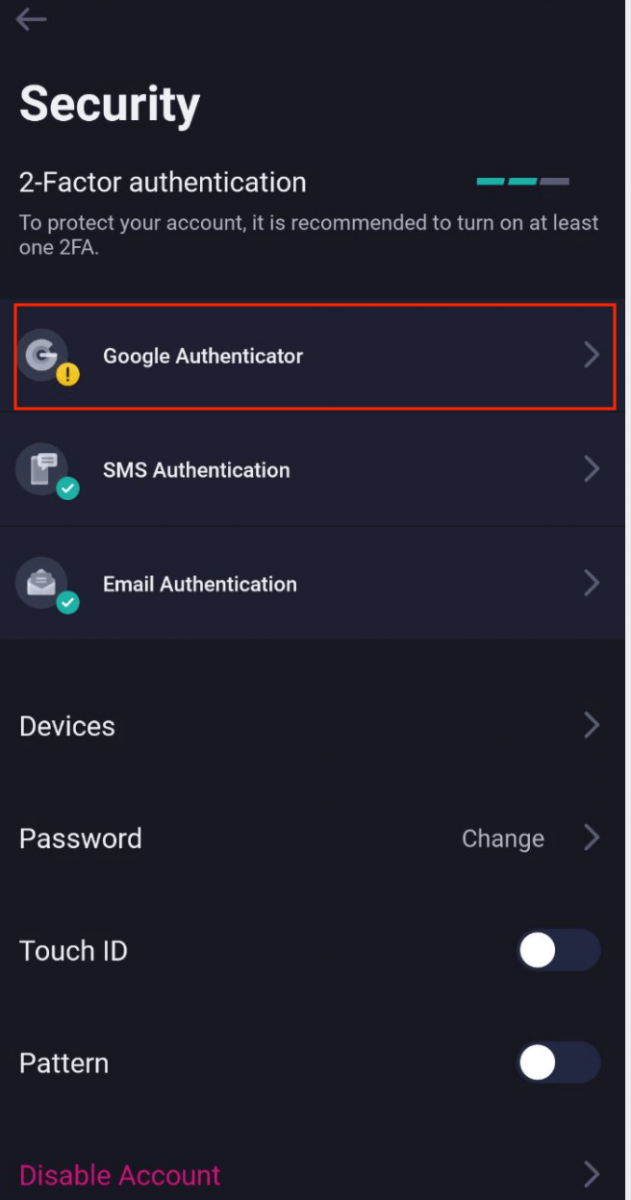
3. Como se muestra en la imagen a continuación, haga clic en el botón para proceder a configurar un nuevo Google Authenticator.
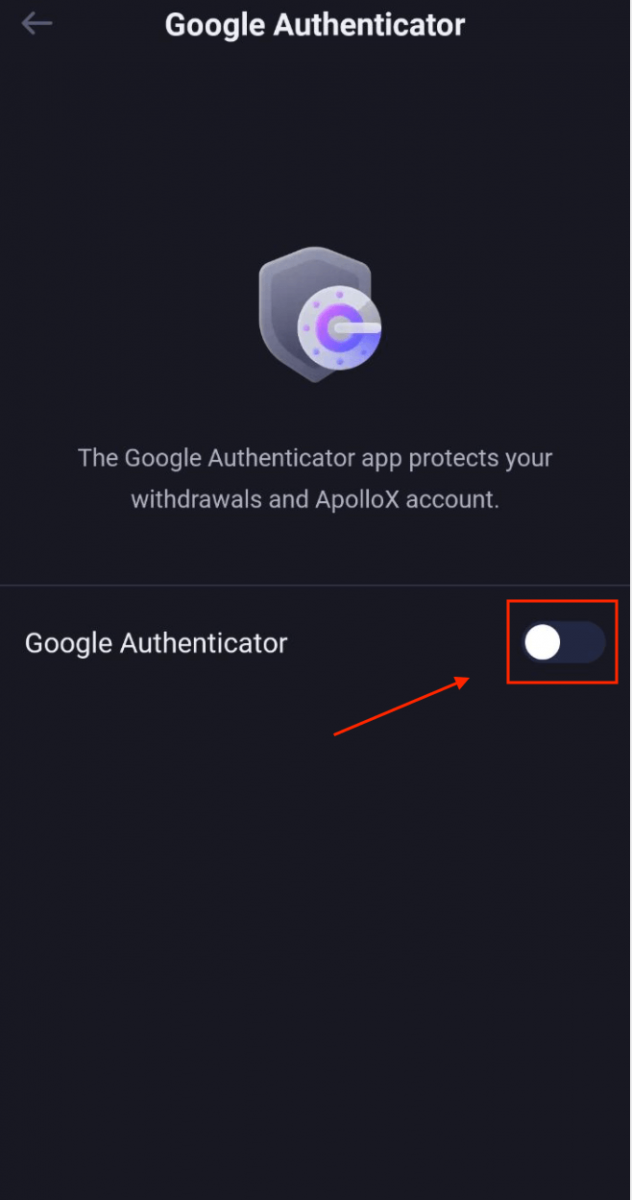
4. Descargue Google Authenticator en su teléfono si no tiene uno o haga clic en el icono "siguiente".
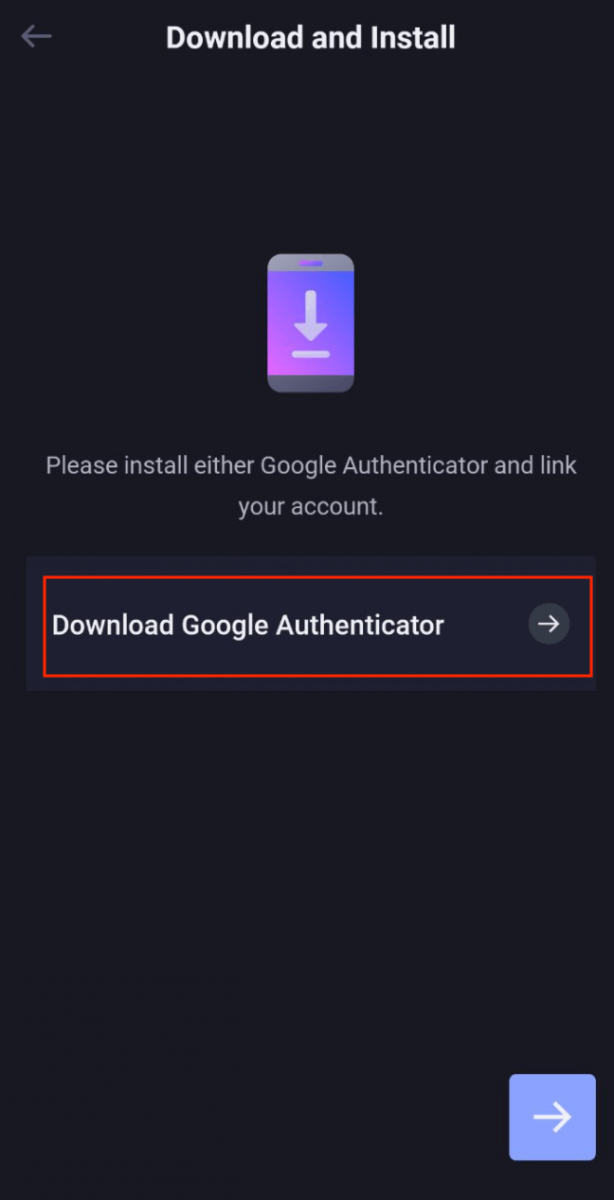
5. Siga las instrucciones, copie su clave de respaldo y complete el código de verificación de seguridad según se solicita para completar la configuración del nuevo Google Authenticator.
6. Completado.
Código antiphishing ApolloX
¿Qué es un Código Anti-Phishing?
Un código antiphishing es una cadena de caracteres que puede configurar para ayudar a identificar intentos de phishing de sitios web o correos electrónicos falsos de ApolloX. Una vez que configure su código anti-phishing, se incluirá en cada correo electrónico de ApolloX.
ApolloX recomienda que cambie su Código Anti-Phishing regularmente para mejorar la seguridad de su cuenta.
Habilite su Código Anti-Phishing
1. Inicie sesión en el sitio web oficial de ApolloX, luego haga clic en el ícono "Tablero" y seleccione [ Seguridad ].
2. Vaya a la sección "Código antiphishing" en la página "Seguridad" y haga clic en [ Habilitar ].
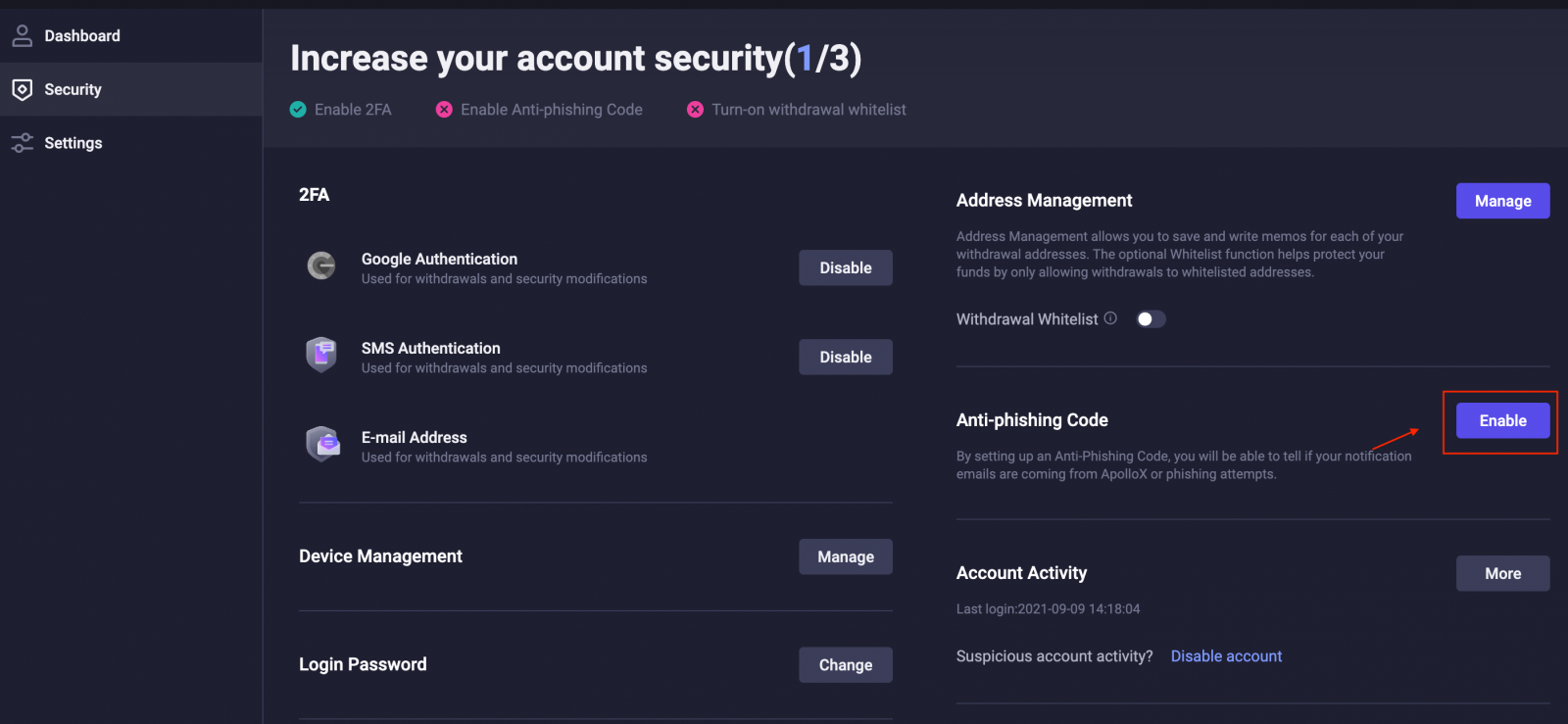
3. Haga clic en [ Crear código antiphishing ].
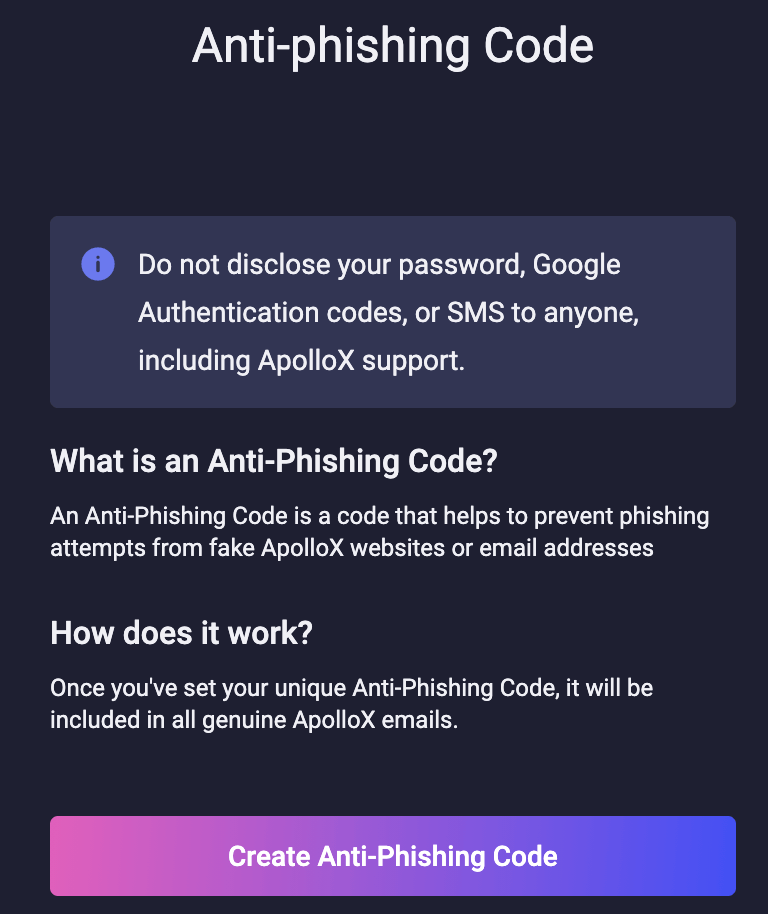
4. Ingrese el código antiphishing que desea configurar y haga clic en [Enviar].

5. Verificación de seguridad completa.
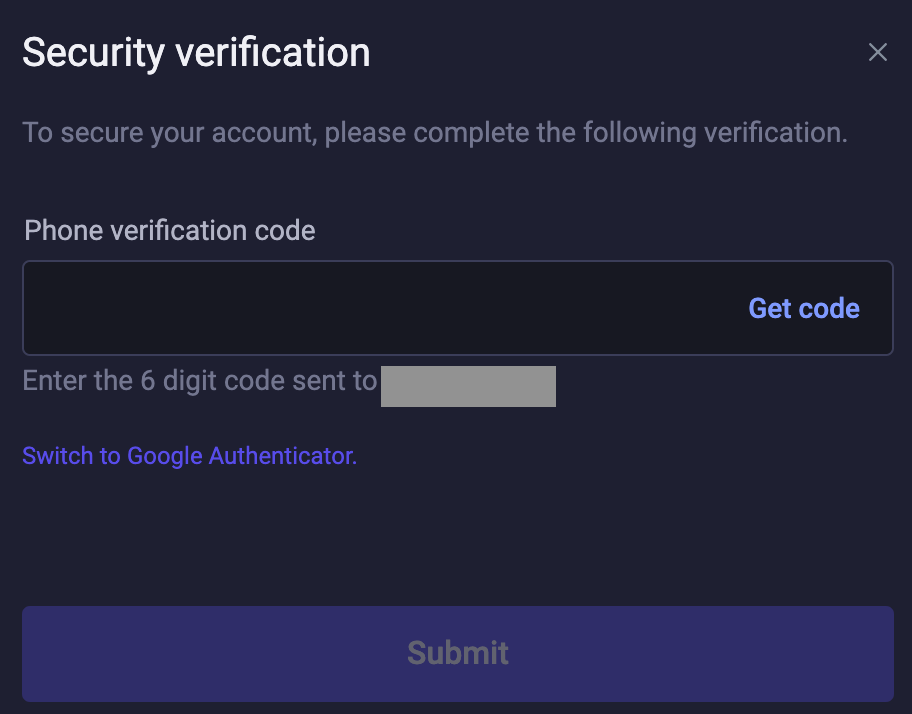
6. Una vez que complete la verificación de seguridad, puede volver a la página "Seguridad" para ver su información actualizada.
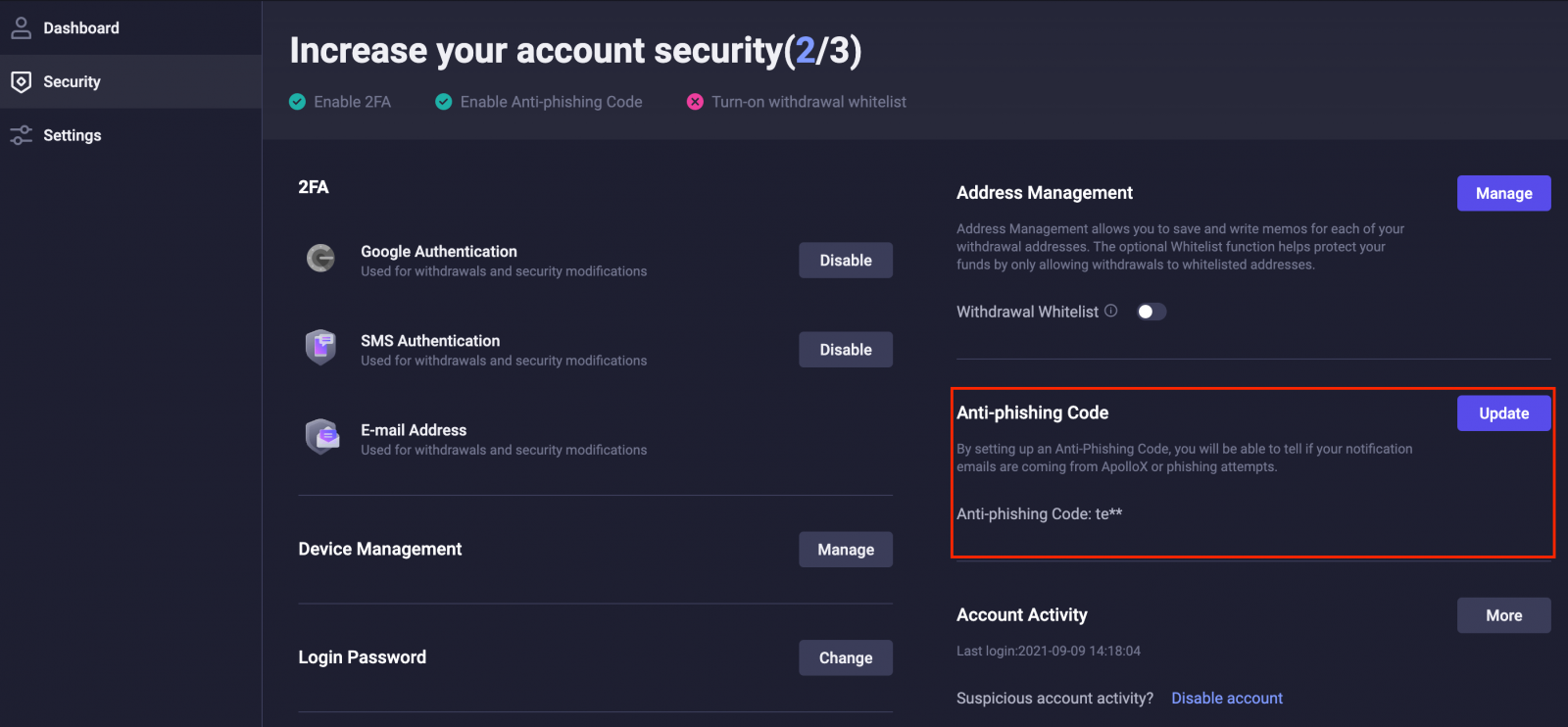
Actualice su código antiphishing
ApolloX recomienda que cambie su Código Anti-Phishing regularmente para mejorar la seguridad de su cuenta.
1. Inicie sesión en el sitio web oficial de ApolloX, luego haga clic en el ícono "Tablero" y seleccione [Seguridad].
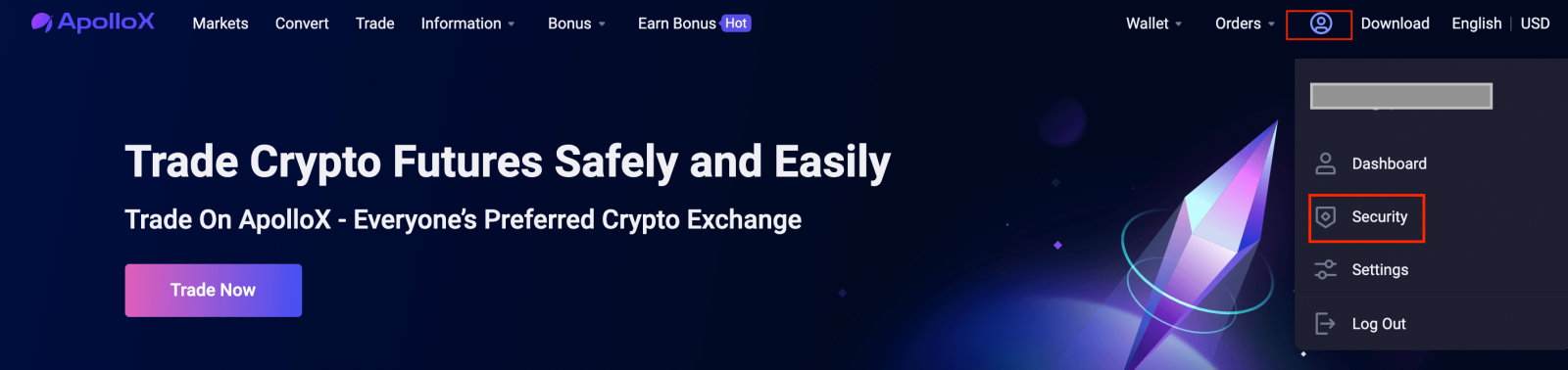
2. Vaya a la sección "Código antiphishing" en la página "Seguridad" y haga clic en [Actualizar].
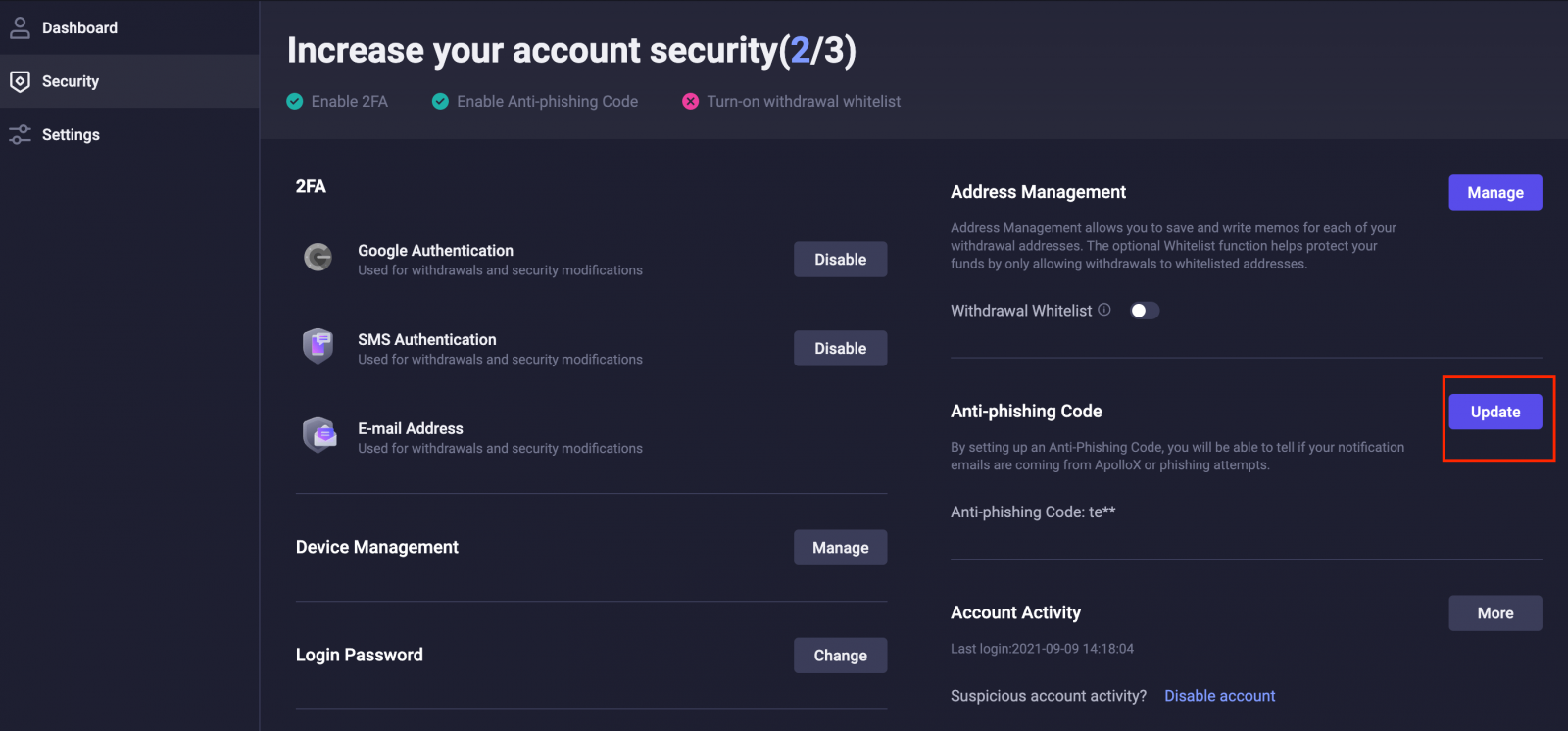
3. Haga clic en [Cambiar código].
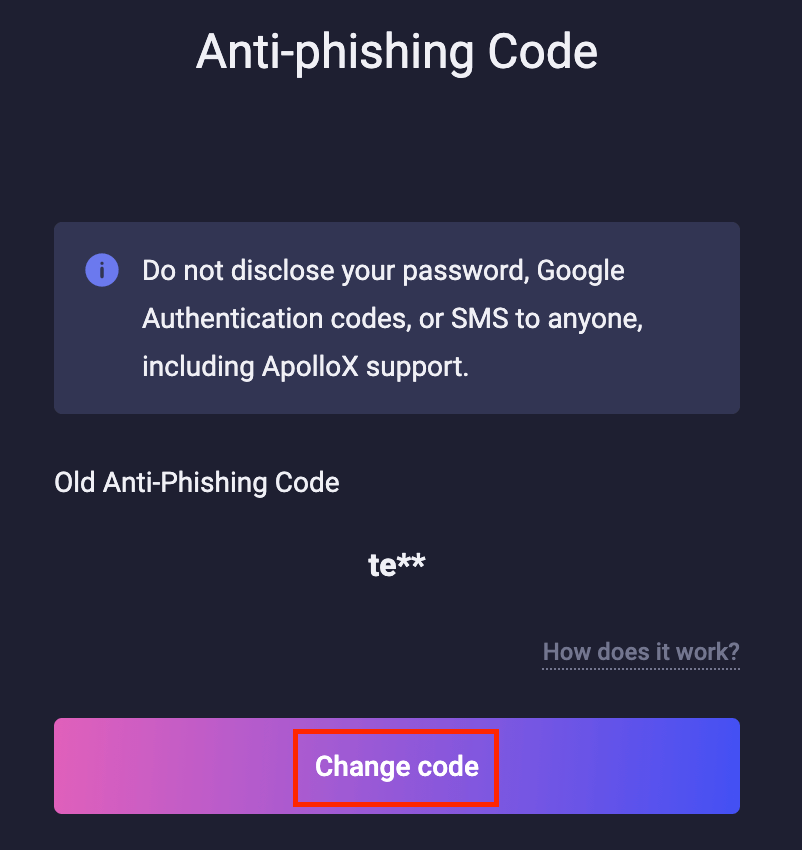
4. Introduzca su nuevo código antiphishing y haga clic en [Confirmar cambios].
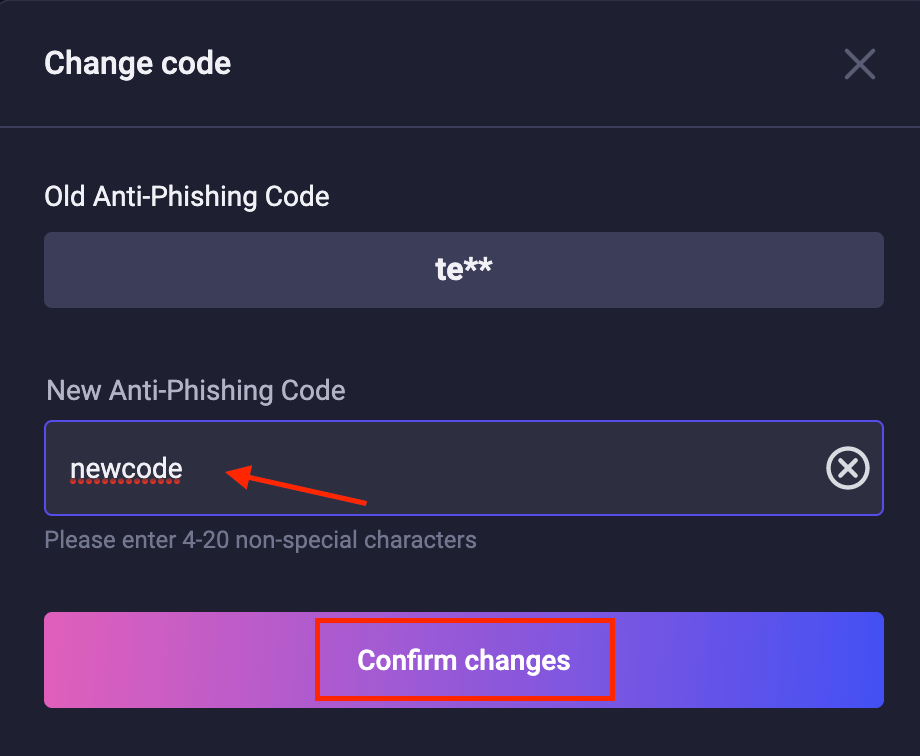
5. La actualización entrará en vigencia una vez que complete la verificación de seguridad.
- Idioma
-
English
-
العربيّة
-
简体中文
-
हिन्दी
-
Indonesia
-
Melayu
-
فارسی
-
اردو
-
বাংলা
-
ไทย
-
Tiếng Việt
-
Русский
-
한국어
-
日本語
-
Português
-
Italiano
-
Français
-
Deutsch
-
Türkçe
Tags
apollox verifica la identidad
apollox verificar cuenta
apollox verifica el correo electrónico de identidad
apollox verificar dirección
apollox verifica el correo electrónico de la cuenta
apollox verifica tu cuenta
verificar en apollox
apollox verifica el número de teléfono
apollox verifica el método de pago
apollox verifica mi cuenta
apollox verifica mi identificación
apollox verifica la información personal
apollox verificar documento
verifica tu perfil de apollox
verificar su identidad apollox
verificar perfil en apollox
verificar mi cuenta apollox
verificar el perfil de apollox
cuenta de verificación de apollox
verificación de la cuenta de apollox
verificación apolox
verificación en apollox
cuenta kyc apollox
apollox verificar cuenta
verificación de cuenta de apollox
verificación de identidad de apollox
verificación de dirección de apollox
verificar mi identidad en apollox
verificación kyc de apollox